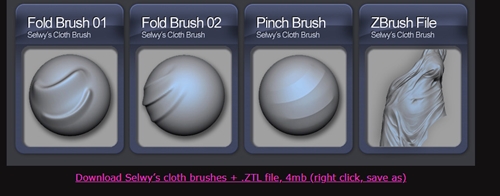DAZ StudioとZBRUSHを連携して、ノーマルマップでリアルなシワをつける覚書。

あまりシワがリアルじゃない点は、今の私のシワ描画力がこの程度なのでスルーしていただこう。
リアルなシワをつくる、ざっくりした流れ
- DAZ Studioから、Zbrushに服を送る
- Zbrushでシワを描く
- Zbrushでノーマルマップを生成し、保存
- DAZ StudioのSurfaceにノーマルマップを設定
今回はZbrushを使うが、ノーマルマップが生成できるツールがあれば似たような手順でシワを適用できる。
DAZ Studioでノーマルマップのシワをつける手順
DAZ Studioにフィギュアや服を呼び出す。
File→Send to Zbrushを選択。
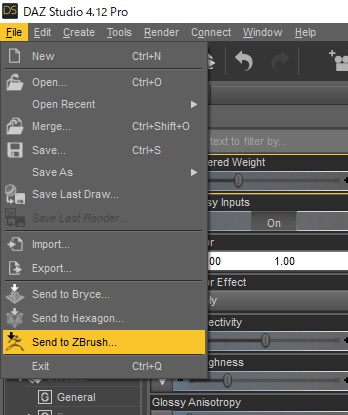
※GoZ for DAZ Studio のインストールが必要。ZBrushをアップグレードすると、何故か再インストールが必要になるので注意。
オプション指定ウインドウが表示されるので、Acceptをクリック
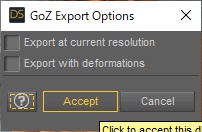
Zbrushが起動するので、シーン中央あたりをドラッグする
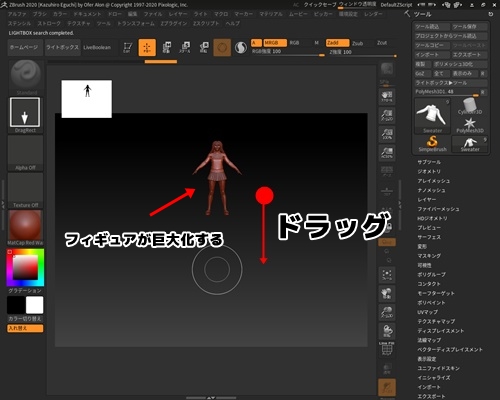
DAZ Studioから送り込んだフィギュアがニョキニョキと巨大化する。
本当は、服だけ送り込みたいのだが、やり方がわからなかった。
キーボードの「T」、「F」を順番に押す

Tは「オブジェクト編集」のショートカット、「F」は画面をズームして全身を表示するためのものだ。
モアイっぽいやつをドラッグして、視点をいい角度に調整
フィギュアが斜めになってたりして気になる場合は、モアイをドラッグすると視点が45度単位でカッチリ切り替わるので、好きな角度に変更する。
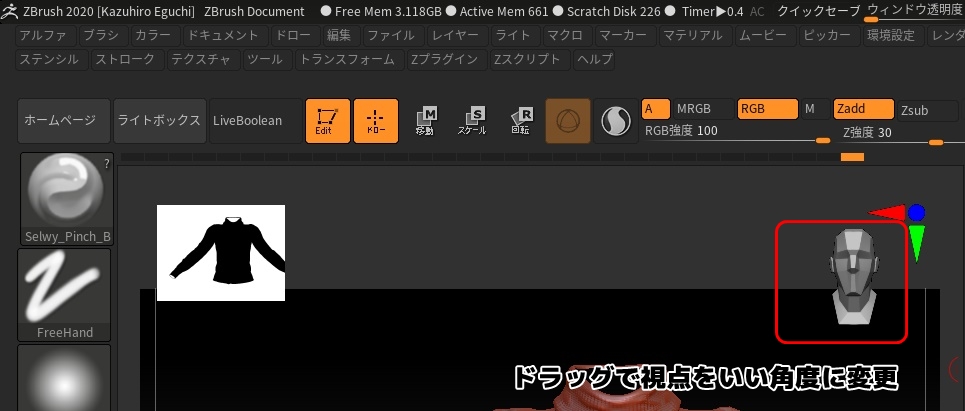
サブツールで、目玉アイコンをクリックして、服以外を非表示にする
「サブツール」は下の赤枠あたりにある。
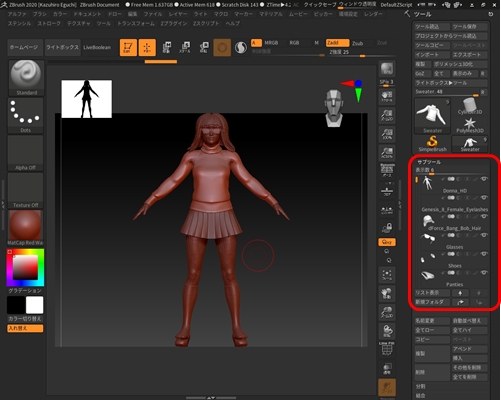
目玉っぽいアイコンをクリックして、不要なものを非表示にしていく。今回は、服にシワをつけるだけなので、服以外を非表示にするのだ。
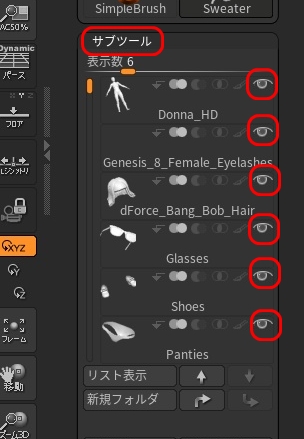
「Ctrl+D」を3回押し、服のサブディビジョンレベルをあげる
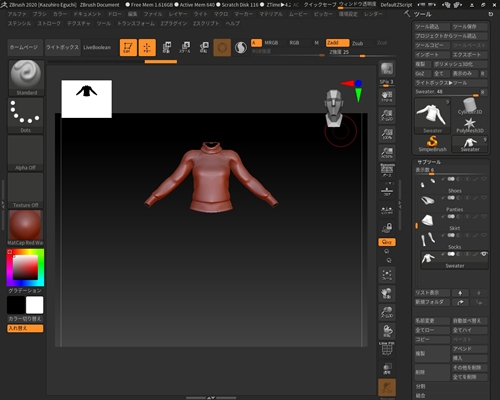
サブディビジョンというのは、見かけ上のポリゴンの細かさだと考えておけばいいだろう。
なお、どれくらいサブディビジョンできるかはパソコンのスペックによる。ハイスペックマシンを使ってる人は、3回と言わず4回でも5回でも押すと、より細かくシワが描ける。
キーボードの「F」で画面にフィットさせ、シワをブラシでつける
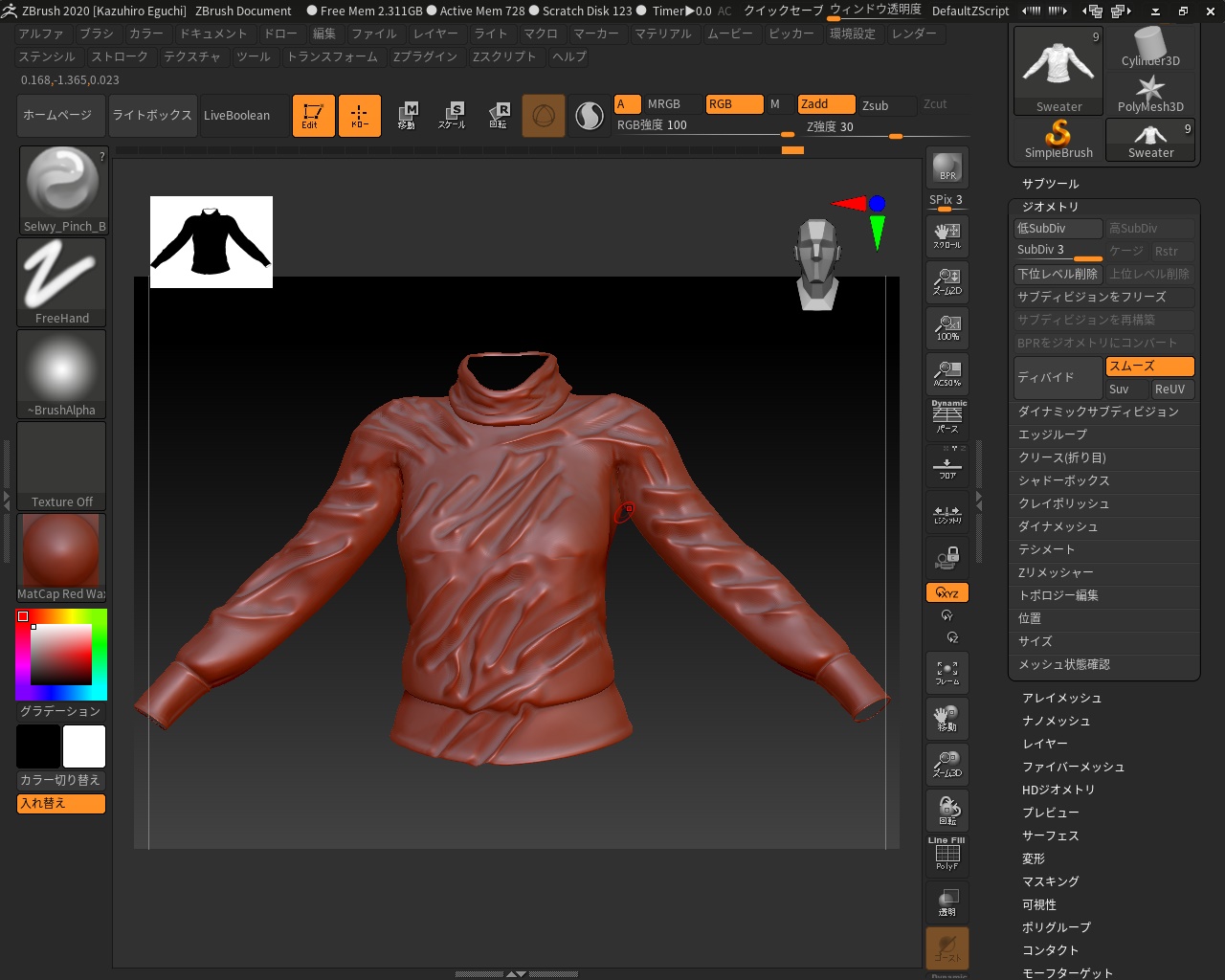
ちなみにシワは、以下のサイトで公開されている無料のZbrushブラシを使った。
Fold Brush 01で大きめのシワ、Fold Brush 02で細かいシワ、Pinch Brush で、シワのエッジを立たせる感じで作っていった。
SHIFT+Dを3回押し、サブディビジョンレベルを元に戻す
ノーマルマップを生成するためには、なぜかサブディビジョンレベルを戻す必要があるので、戻す。
SHIFT+Dは、サブディビジョンレベルを下げるショートカットだ。
(ジオメトリ→低SubDivと同じ)
服のポリゴンが荒くなっていくのがわかると思う。
法線マップをクリック

「法線マップ」の「法線マップ作成」をクリック
「NM複製」をクリック
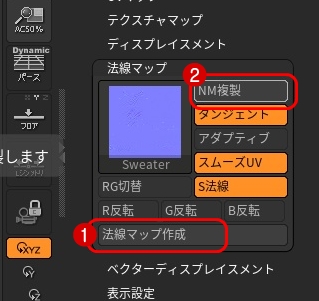
これで、法線マップ(ノーマルマップのこと)が作成される。青っぽい四角が表示されてればOKだ。
NM複製クリックで、(NMはノーマルマップの略)ノーマルマップをテクスチャブラシの欄に複製する。
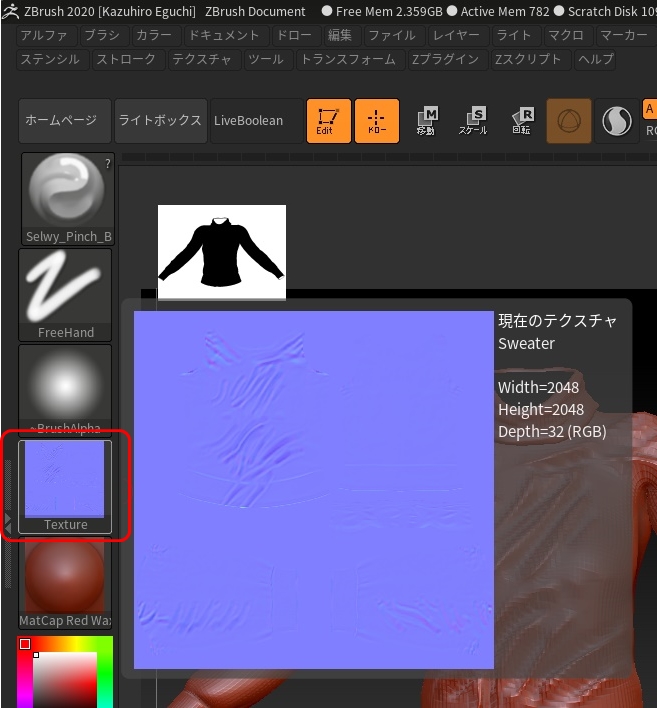
なぜそんなことをしなければならないかというと、Textureのところに表示させないと、保存(エクスポート)ができないからだ。直接保存ボタンとかがあればいいのに。
「Texture」を右クリックすると、Quick Pickウインドウが表示されるので、「エクスポート」をクリック
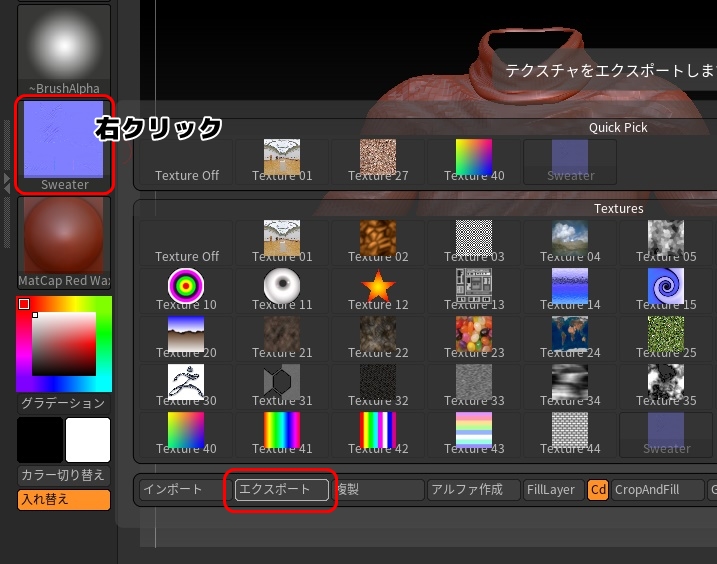
ファイル保存画面が表示されるので、拡張子を「tif」にして保存しよう。
理由は知らないが、ノーマルマップはよくtif形式になっているので。劣化しない形式なら、なんでも良いのかも知れない。
DAZ Studioに戻り、服のSurfaceのNormal Mapに先ほど保存したノーマルマップを設定する
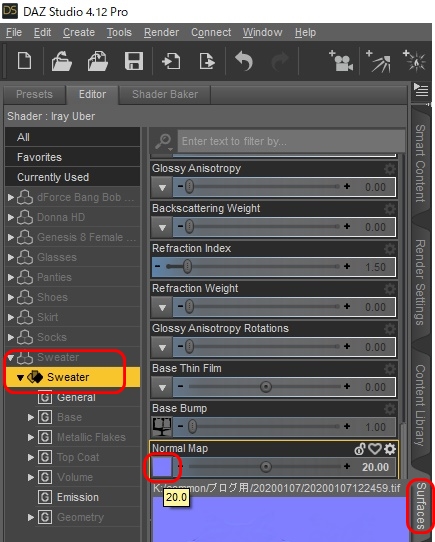
ファイルは、Normal Mapスライダーの左端をクリックするとメニューが出てくるので「Browse」を選ぶと、ファイル選択画面が表示される。
そこで、先ほどのノーマルマップファイルを選べばOKだ。
なお、デフォルトだと、シワがほとんど出ない。

そこで、Normal Mapの値をいじって、シワを強めに出すのだ。Limit(制限)がかかっていて、1.0以上に設定ができないため、Limit制限をはずす。
※Surface設定によっては、強度自体が設定できないこともある。
Surfacesタブにて、服のNormal Mapの右端の歯車アイコンをクリック→Parameter Settingsを選択
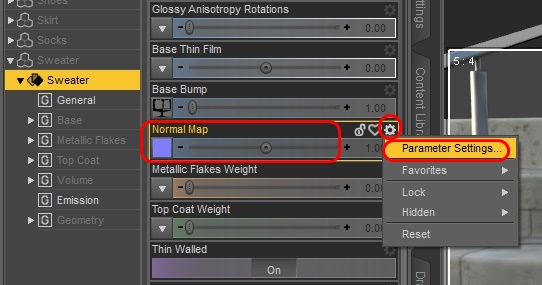
「Use Limits」のチェックを外し、Acceptをクリック
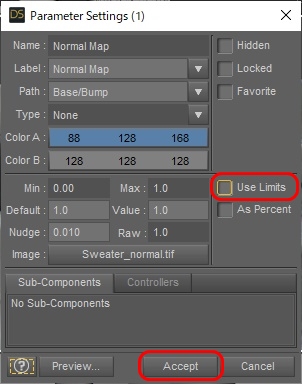
これで、Normal Mapに好きな値が設定できる。

実際に、20を設定したら、気持ち悪い模様みたいになってしまった。

5ぐらいがちょうどいいかな…。

それよりも、シワをもう少し上手に描いたほうがいいような気がする。
シワのギャラリー
奇抜なデザインのドレス。「美しいドレープ」には程遠い、アイロンかけてないシワ感だ。細かいシワを入れすぎるのは良くないのだろうか。

ZBrushを使わずにシワを入れる方法
適当なノーマルマップをどこかから持ってきて適用するだけでも、それなりのシワがつく。
ノーマルマップを設定できるDAZツールもあり。

PTF Grungy Threats DAZ服の破れ、汚し、シワ加工ツール
DAZにて、服を破れさせたり、泥や血で汚したり、シワシワにするツールを発見。 PTF Grungy Threads これを使うと、こういうことができる。 「任意の服を」ビリビリに破れた感じにしたり、汚したり、シワだらけにできるのだ! 切り...